Можно ли использовать кисти фотошопа в иллюстраторе
Разработчики программы Photoshop обеспечили ее максимальную совместимость с Illustrator. Если перетащить выделенную область или слой из программы Photoshop в Illustrator, то в последней, на палитре Layers (Слои), появится изображение в виде группы, содержащей собственно картинку и контур отсечения. При этом не будут учитываться значения непрозрачности, режимы смешивания, маски и отсеченные области изображения.
С помощью инструмента Path Component Selection (Выбор компонентов контура) можно перетащить контур отсечения слоев из программы Photoshop в Illustrator. Либо можно воспользоваться командой Export Paths to Illustrator (Экспорт контуров в Illustrator) меню File в программе Photoshop, чтобы экспортировать сохраненный контур, а затем открыть этот файл в программе Illustrator. В любом случае контур станет в программе Illustrator редактируемым векторным объектом без какой-либо заливки или обводки.
Если просто скопировать слой в программе Photoshop и вставить его в Illustrator, то маска слоя или контур отсечения слоев будут проигнорированы.
Если установить флажок Link (Связь) в диалоговом окне Place (Поместить) программы Illustrator и поместить в нем изображение из программы Photoshop, то оно появится на палитре Layers (Слои) в качестве слоя некоторого изображения. Изображение будет иметь надлежащую маску, но некоторые режимы смешивания могут дать неожиданные эффекты.
Если изображение было перенесено из программы Photoshop при снятом флажке Link (Связь) или открыто в программе Illustrator, то можно будет выбирать, преобразовать ли слои в объекты или в единый слой, полученный в результате объединения слоев. Если вы выбрали режим преобразования слоев программы Photoshop в объекты, то каждый объект появит ся на своем собственном вложенном слое в пределах подслоя изображения. При этом фон останется отдельным непрозрачным слоем. Его можно будет удалять или редактировать в программе Illustrator.
Все значения параметров непрозрачности и режимов смешивания будут сохранены и в дальнейшем могут быть отредактированы в программе Illustrator. Маски слоя и контуры отсечения станут непрозрачными масками. Все контуры отсечения, представленные на палитре Paths (Контуры) и сохраненные в файле Photoshop, останутся действующими. При этом слои фигур станут слоями изображения, а не векторными объектами. У каждого отдельного слоя будут границы, соответствующие размеру исходного изображения в программе Photoshop.
Если вы выберете режим объединения слоев изображения в один слой, то все значения прозрачности, режимы смешивания и эффекты маски слоя будут видимыми, но их нельзя будет редактировать в программе Illustrator. Все контуры отсечения, представленные на палитре Paths и сохраненные в файле Photoshop, останутся действующими.
Разрешение любого изображения в формате TIFF, EPS или PSD не будет изменено при открытии и перемещении файла из программы Photoshop в Illustrator. Но изображение поменяет цветовой режим на режим, установленный в программе Illustrator. К импортированному изображению могут быть применены растровые фильтры, растровые эффекты и некоторые векторные эффекты программы Illustrator.

Для работы в программе Adobe Illustrator вам не раз пригодятся различные кисти, особенно если вы рисуете через планшет. Кисти условно можно разделить на 4 типа:
- Стандартные кисти, предустановленные в Adobe Illustrator.
- Платные кисти.
- Бесплатные кисти.
- Кисти, сделанные собственноручно.
Последние 3 вида кистей нужно как-то внедрить в Adobe Illustrator. Об этом мы и расскажем в нашей статье. А еще рассмотрим несколько вариантов создания своих кистей и работу со стандартными кистями.
Типы кистей
В Иллюстраторе существуют следующие типы кистей:
Как установить кисти в Иллюстраторе
Если вы скачали бесплатно или купили новые кисти для Adobe Illustrator, то для начала их нужно распаковать из архива. Весь процесс установи и настройки будем разбирать на примере кисти-веревки, которую можно купить тут на 6$.

В архиве данных кистей вы найдете эти папки и файлы, вам нужно выбрать файл с расширением .AI, соответствующий вашей версии иллюстратора:

Откройте файл .AI в Adobe Illustrator. Откройте панель «Кисти», и вы увидите, что ваши новые кисти уже загружены и готовы к использованию.

Сохранение библиотеки кистей
Удалите все лишние кисти из палитры «Кисти». В разделе «Параметры» на панели «Кисти» выберите «Сохранить библиотеку кистей».

- (Windows) User/AppData/Roaming/Adobe/Adobe Illustrator <номер версии> Settings/Brushes
- (Mac OS) Library/Application Support/Adobe/Adobe Illustrator <номер версии> Settings/Brushes
Работа с кистями
Далее рассмотрим что же можно делать с помощью кистей.
Как рисовать кистью
Работать с кистями очень просто. Нарисуйте фигуру и примените к ней нужную кисть, выбрав ее в библиотеке, например так:
Для некоторых кистей можно изменить цвет через цвет обводки:




Как настроить и изменить размер кисти
Дважды кликните по инструменту «Кисть» на панели инструментов и вы увидите возможные настройки кисти.

Так же часть настоек есть в верхней панели инструментов. Например, изменить размер и толщину кисти можно через размер Обводки, увеличив или уменьшив ее толщину.

Как настроить кисти в для планшета
Раздел в разработке, но есть видео на тему;)
Кисть-клякса
Эта кисть относится к каллиграфическим. Ее особенность в том что она создает объекты с заливкой. Этой кистью удобно рисовать на планшетах типа iPad.

Как создать свою кисть в Иллюстраторе
А сейчас рассмотрим процесс создание собственной Узорчатой кисти. Будем создавать кисть вот с таким узором:.

Выделяем все ягодки (предварительно сгруппировав плодоножку и ягодку) и листики и выравниваем расстояние между ними:
Чтобы ровно разрезать фигуру нарисуем прямоугольник без заливки, шириной от начала первой ягодки до конца последней (в данном варианте этого будет достаточно, но если вам нужны зазоры между элементами кисти, то ширину прямоугольника стоит увеличить).

Удалите лишние пустые фигуры и расгруппируйте основной ствол:

Теперь у нас появилось 3 элемента кисти, для наглядности я их сместила по вертикали:

Сгруппируйте каждую часть как показано на рисунке:

Перетащите начало и конец веточки в палитру «Образцы»:
Далее выделяем основную ветку с листиками и ягодами и создаем из нее новую Узорчатую кисть:

В настройках начала и окончания кисти выбираем наши концевые листочки. Так же можно настроить остальные 3 варианта изгиба кисти, можно даже отдельно прорисовать как они должны выглядеть и добавить как и кончики через палитру «Образцы» .
Тут я оставлю ответы на частые вопросы, которые мне приходят по почте. Возможно, они вам помогут. Последнее время писем очень много, и частенько я просто копирую заготовленный ответ, потому что спрашивают одно и тоже.
Чтобы найти ответ на свой вопрос в этом списке, воспользуйтесь поиском по странице. Нажмите Ctrl+F и введите пару ключевых слов по теме вашего вопроса.
Если вы не нашли ответ на свой вопрос - задавайте его в комментариях.

1. Скажи пожалуйста - те картинки, что были на экзамен на Shutterstock - можно ли к ним добавить ключевые слова, и как?
Можно. В меню вверху иди Portfolio > Catalog Manager. Появляются твои картинки. Двойной клик по любой из них открывает её в отдельном окне для редактирования.
2. Марафоны на блоге - что это такое, какие условия участия?
Это творческие движухи, когда все вместе работаем по заданиям на рисование, креативность, планирование, развитие силы воли и пр. Если нет чёткого плана действий, или заблудился на стоках, топчешься на месте, то марафон - это самое то. Проводим 1 или 2 раза в год. Обычно бывает анонс набора на марафон на блоге, там же публикуются и все подробности по программе.
3. Что делать с открытыми путями?
По первости частенько будут оставаться подобные ошибки в работах, поэтому я рекомендую использовать скрипт Free Stock Master , чтобы корректировать файл для стока.
Также есть ещё один скрипт - Extended Select
4. Что такое контуры-призраки?
Контуры призраки - это формы без заливки и обводки. Образуются иногда при работе PathFinder или экспанде, бывает по неосторожности. Избавиться очень просто. Выделяем всё Ctrl+A и вычищаем через Object (объект) > Path (путь) > Clean Up (вычистить) - все галочки стоят.
5. Как проверить картинку?
После окончания работы удобно проверять картинки через панель Document Info.
Открой эту панель через меню Window. В меню панели поставь галочку Objects. Выдели всё Ctrl+A. И ты увидишь в самом верху списка, из чего сделан вектор. Вот пример - Document Info.
6. Что такое реферальная программа? Это бесплатно? С меня будет списывать какая-нибудь комиссия как с реферала?
Реферальная программа никак не сказывается на ваших доходах от стока. Если вы регистрируетесь по чьей-то реферальной ссылке, то вы становитесь рефералом этого автора. За то, что этот автор привлёк вас на сток, ему будет выплачиваться бонус каждый раз, когда вы будете что-то продавать на стоке. Бонус этот выплачивается из баланса микростока, а не из вашего дохода. Например, если вы мой реферал на микростоке Shutterstock, то когда у вас купят там картинку, Shutterstock перечислит мне бонус в 4 цента из своего баланса. Ваши комиссионные от продажи будут такие же, как если бы вы регистрировались самостоятельно без реферальных ссылок. Таким образом стоки обеспечивают приток новых авторов, а также мотивируют нас помогать своим рефералам.
7. Как подготавливать вектора на стоки?
Вот технические требования к стоковому вектору - Как готовить борщ
8. Не совсем понятно, так какой паспорт нужен для регистрации на Shutterstock?
Для регистрации на Shutterstock нужен загранпаспорт (либо любой другой паспорт на английском языке, например паспорт страны Евросоюза).
9. Как сдавать экзамен на Shutterstock?
Вот статья с инструкцией - Как сдать экзамен на Shutterstock.
10. Можно сдавать экзамен фотографиями или растровыми картинками?
На Shutterstock можно так сделать. Причём после экзамена можно будет загружать на продажу любой вид работ, даже видео. На других стоках - по разному. На Depositphotos только вектора надо отправлять. На Istock по каждому типу работ свой отдельный экзамен.
11. Я нарисовала картинку по уроку (срисовала с интернета). Можно её загружать на сток?
На стоки нельзя загружать работы, основанные на чужих картинках или исходниках, или которые полностью копируют изображения из уроков. Идея иллюстрации для продажи на микростоках должна быть твоя авторская. В противном случае инспектор может заподозрить банальный плагиат, и заблокировать аккаунт.
Понятно, что заново изобрести велосипед не получится. И если например компакт диск уже нарисовали, то это конечно не значит, что его нельзя нарисовать ещё раз. Но на стоках всегда надо быть начеку. Если иллюстрация по многим параметрам является копией другой работы, то есть риск закончить микростоковую карьеру баном, причём пожизненным. Кстати, вот хорошая книжка на эту тему - Кради как художник.
12. Иллюстратор не экспортирует JPEG в высоком разрешении. Пишет - не хватает памяти.
У компьютера не хватает оперативки на экспорт. Нужно апгрейдить компьютер, или использовать для экспорта более ранний иллюстратор, например CS5, он не такой прожорливый. Можно просто попробовать установить другую версию иллюстратора, так как может быть это баг, и дело вовсе не в памяти.
Есть обходной вариант - растрировать вектор через фотошоп: Нажми меня.
13. Где скачать иллюстратор?
На сайте Adobe. Вот статья - Где скачать иллюстратор.
14. Пришлите реферальную ссылку, хочу к вам зарегистрироваться.
Чтобы зарегистрироваться по моей реферальной ссылке на shutterstock, необходимо пройти экзамен на этом стоке. Сейчас для экзамена достаточно всего одной иллюстрации. Нарисована она может быть в любом графическом редакторе. Требования к экзаменационным работам подробно описаны в этой статье - Как сдавать экзамен на Shutterstock.
Присылай свою экзаменационную картинку мне на email. Я проверю, если всё OK, то пойдём регистрироваться и сдавать.
15. Как получить (продлить) доступ к закрытому блогу?
Тут есть все варианты - Сообщество.
16. Считаются ли микростоки официальным трудоустройством?
Доказать соц службам, что ты РАБОТАЕШЬ на американскую компанию Shutterstock и другие микростоки навряд ли получится. Чтобы именно официально работать, нужно иметь трудовую книжку, в которой должно быть указано, что ты устроена туда-то и туда-то. Есть ещё ИП, или какие-то другие стандартные схемы, но к стокам это не относится, по закону их трудно туда прикрутить. Остальные варианты не имеют юридической силы в России. Учитывая, что это особый случай, возможно есть какие-то способы смастерить необходимые документы с помощью какого-нибудь хитрого юриста, но опять же в наших соц службах посмотрят на это как на 8 чудо света и пошлют подальше. А так как весь документооборот со стоками идёт в электронном виде, то для соц служб это даже не документы, а так бумажки. Плюс даже для Shutterstock ты не работаешь там, ты не устроилась туда, и не состоишь в штате компании, ты просто заключила соглашение о сотрудничестве, которое ни к чему не обязывает их компанию и правительство США, а правительство России и подавно. Или ты не в России.
Поэтому если тебе нужно прямо работать официально, то необходимо оформлять ИП. Не для стоков конечно. Со стоками ты сотрудничаешь как физлицо. А как ИП ты можешь брать фриланс заказы, заключать договора с различными организациями на оказание дизайнерских услуг, обучение персонала и т. п. Тогда ты будешь официально работать как индивидуальный предприниматель, и через этот механизм будут обеспечиваться все остальные социальные гарантии от государства. Но у ИП есть свои расходы, издержки и выплаты, которые вполне могут получиться больше доходов, особенно у новичков. Начиная от пенсионного и заканчивая ведением бухгалтерии и прочей фигни. Тут нужно всё взвесить и просчитать, насколько в итоге это будет выгодно. Как вариант можно устроиться на подработку на пол дня куда-нибудь по трудовой книжке, если очень нужна официальная работа.
17. Как поменять платёжную систему на Shutterstock?
Идём в настройки аккаунта Account Settings на Shutterstock и крутим ниже, там есть раздел - Payout Information. Там есть настройки, чтобы всё это поменять. Но недавно на Shutterstock изменили дизайн, и эта опция стала неактивна. Так что придётся писать в поддержку, чтобы внести туда изменения. Но может быть в будущем они всё починят.
21. Принимает ли Shutterstock автотрейс?
Сейчас там всё сложно - Шатер запретил автотрейс. Но большинство других стоков берут без проблем.
23. У меня получаются бледные JPEG из иллюстратора. Их цвет отличается от цвета в EPS.
Проверь, ставишь ли ты цветовую модель RGB при экспорте в JPEG из иллюстратора. Ещё можешь попробовать снять галочку Include CMYK Postscript in RGB file. Если ты делаешь экспорт через фотошоп, то закидывай в него Ai файл, в этом случае обычно всё нормально с цветами, а при растрировании EPS файла могут быть небольшие отличия.
24. А можно использовать для стоков стандартные кисти и символы в самом иллюстраторе или кисти из интернета.
На микростоках можно использовать чужие кисти, символы, текстуры и другие графические элементы, но только если у вас есть права для их использования в стоковых работах. Такое право может дать Property Release, подписанный автором графического элемента, где он вам разрешает использовать этот элемент для создания стоковой иллюстрации. Либо другой документ, имеющий в этом случае такую же юридическую силу. Например договор отчуждения авторского права и т. п.
Применительно к элементам из библиотек иллюстратора у вас не может быть таких документов, если конечно вы не свяжитесь с авторами этих элементов. Даже если иллюстратор лицензионный и лицензия предусматривает использование библиотек иллюстратора для создания коммерческих работ и проектов, у инспектора на стоке или отдела Compliance есть все основания затеять разбирательство по поводу правомерности использования этих библиотек для стоковых работ. Вероятность такого исхода очень мала, но вам самим придётся оценивать потенциальные риски.
Пока, единственное с чем мы лично сталкивались на практике, это инспектора периодически отклоняют работы с элементами из стандартных библиотек. Требуют референс или релиз, а автор, понятное дело, приложить его не может, так как их у него нет.
При попытке разрулить этот вопрос через поддержку, мы получили однозначный ответ, что администрация Shutterstock ждёт от своих авторов оригинальных работ, а не сделанных из стандартных библиотек. Так что каждый раз используя подобные стандартные клипарты, вы должны понимать все возможные риски, которые ждут в будущем, и трезво оценивать, насколько ваша работа при этом получается оригинальной.
28. Нужно ли группировать всё в иллюстрации, или слеплять вместе через Pathfinder однотипные объекты? Надо ли разбивать вектор на несколько слоёв?
Нет жёстких требований насчёт всего этого, так что делай так, как тебе удобно. По поводу слоёв - раньше Istock был очень требовательным в этом плане, но сейчас даже там принимают, если всё на одном слое. Так что по слоям тоже делай так, как тебе удобно. Но всё равно, лучше не оставлять бардака в файле, думай о покупателях, которые будут в твоём векторе потом ковыряться.
27. У меня проблемы с загрузкой на Shutterstock. Картинки загружаются и пропадают, выскакивают какие-то ошибки, что имена файлов не совпадают. У всех так?
Да, у всех так. Уже несколько лет у Shutterstock периодически глючит загрузка. Тут либо ждать, когда отлипнет, либо писать в поддержку. Но ещё советую проверить имена файлов EPS и JPEG, может они действительно не совпадают.
28. Можно ли использовать прозрачность в градиентах для векторов на стоки? Как вообще можно применять прозрачность? А то некоторые говорят, что прозрачности использовать нельзя.
Прозрачности для всего объекта целиком а также режимы наложения можно применять в векторных иллюстрациях для стоков (обязательно сохранять в EPS-10 при этом). Если же применить прозрачность внутри градиента, в одном из его цветов, чтобы градиент уходил в прозрачность, то такая штука чаще всего растрируется при сохранении в EPS-10 формате, поэтому прозрачность внутри градиентов использовать не рекомендуется. Её легко заменить режимами наложения.
29. А бленды и градиенты надо экспандить для стоков?
Градиенты категорически нельзя экспандить, они разбиваются на массу отдельных огрызков от этого. Следите всегда, чтобы галочка Fill в окошке экспанда была снята. Разбирать заливку нужно только в том случае, если это текстурный Pattern Swatch. А градиенты разбирать можно в редких исключениях, если они криво сохраняются из-за своих сложных настроек. Но разбираем при этом в Mesh сетку, а никак не в отдельные объекты. Теперь бленды - их можно не разбирать. Исключение - только если внутри блендов имеются открытые пути. Тогда разбираем бленд, а затем разбираем открытые пути, которые после него остались. Либо замыкаем их, в зависимости от того, что там у вас.
30. Я всё чаще замечаю в сети пессимистические отзывы о будущем микростоков, что скоро всё развалится, демпинг, конкуренция растёт, рынок скоро рухнет и т. д. Стоит ли сейчас начинать, или уже можно забить?
Да, такие отзывы имеются. Как и в любом бизнесе, в стоковой среде тоже всякое бывает: и демпинг, и конкуренция, и бла-бла-бла. Волков бояться - в лес не ходить. Только вам решать, стоит или нет начинать работу. Это жизнь, попробуйте податься в любую другую индустрию, и там будет примерно такая же картина. Но в офлайн деле риски могут быть и поболее. На стоках порисуешь-порисуешь, и если вдруг не прёт, то бросил и пошёл своей старой дорогой. Это вам не фирму банкротить.
32. Подскажите, как обрезать градиентную сетку Mesh в иллюстраторе?
Средствами иллюстратора никак. Можно закрыть маской Clipping Mask. Как вариант плагин Meshtormentor разрезает градиентные сетки, но там придётся рассекать каждую по точкам, в общем замучаешься.
33. Я обнаружил свою картинку с микростоков в бесплатной раздаче. Её что, спиратили? С этим можно как-то бороться?
В любом бизнесе есть самые разные риски. И на стоках одним из них является незаконное распространение работ. Картинку могли скачать по обычной подписке, и потом просто выложить на файлообменник или на сайт для дизайнеров якобы как бесплатную. Бороться с этим можно. Вот хорошая инструкция - Пиратские копии.
34. Как выводить деньги со стоков, чтобы не было больших комиссий? Посоветуйте что-нибудь, а то везде пишут, что можно потерять до $100 на выводе.
При выводе заработка с микростоков так или иначе будут комиссии. У Skrill комиссия выросла до 7,5% при выводе на карту VISA. Ещё может быть комиссия на поступление средств, но это если аккаунт перевели в статус торговца. Также скрилл что-то мутит с выводом долларов на банковские счета. Так что может получится комиссия за конвертацию, если доллары при выводе вдруг пересчитаются в евро. Тут более подробно описано: Давайте посчитаем. Для PayPal в этом смысле всё выглядит проще, у них вообще не заявлено никакой комиссии. Но на самом деле она конечно есть, просто скрыта в курсе обмена валют. PayPal обычно не даёт выводить доллары, а принудительно конвертирует их в национальную валюту, в моём случае в рубли. И курс конвертации у них не самый выгодный для пользователей, но зато очень выгодный для PayPal. В итоге на выводе с PayPal можно потерять где-то до от 2% до 5%. Ещё есть Payoneer, но я им не пользуюсь и он не на всех стоках есть как система для вывода денег. И там тоже есть свои комиссии и прочие заморочки. Так что придётся проверять на практике, другого варианта нет. Выводить одинаковые тестовые суммы с разных систем, и смотреть для своего конкретного случая или для своей страны, какая система меньше откусит.
35. Иллюстратор сильно тормозит во время работы. Картинка пропадает, когда делаешь зум. Новый - Ai CC, машина тоже мощная, никогда проблем с производительностью не было. Что делать?
Попробуйте отключить ускорение через видеокарту Ctrl+K (Cmd+K) > GPU Performance > снять там галочку. Может поможет. Очень часто из-за него тормозит и всякие лаги с изображением.
36. Как мне удалить мою работу с микростока?
Тут есть хорошая инструкция - Удаление работ с фотобанков.

Подпишитесь на нашу рассылку, чтобы не пропустить ничего нового:
Иллюстратор за 60 Секунд: Как Установить и Использовать Набор Пользовательских Кистей
Пользовательские кисти - одна из наиболее привлекательных функций в Иллюстраторе, но иногда процесс их установки может показаться непростой задачей, особенное, если вы никогда этого раньше не делали. В сегодняшнем уроке вы узнаете как это сделать, прямо сейчас.
Набор векторных кистей, который использовался для этого урока, доступен для приобретения в Envato Market.
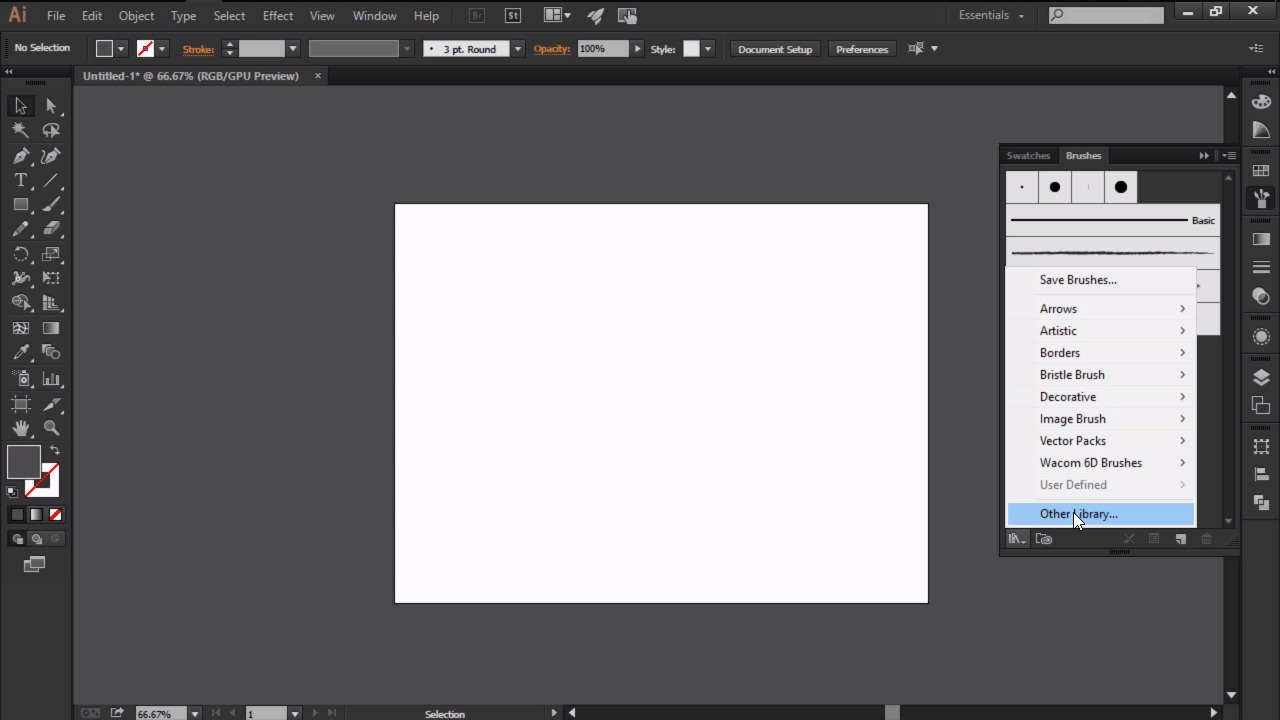
Как Установить Новый Набор Кистей
Шаг 1
Давайте предположим, что вы хотите расширить библиотеку ваших кистей с помощью нового наборчика, которой только что попал к вам в руки. Но вы никогда этого не делали.
Ну что же, если так, то пожалуй для начала вам надо убедится, что ваш набор извлечен из архива, на случай если он был заархивирован. Как только вы его разархивировали, вы можете открыть Illustrator и вызвать панель Кисти (Brushes), где вы сможете попасть в меню "Библиотеки кистей" (Прим. перевод.: Для этого в панели Кисти нужно нажать на иконку в левом нижнем углу).



Шаг 2
Как вы можете видеть, есть несколько категорий предустановленных кистей, которые идут вместе с программой. Но так как мы собираемся добавить к ним новые, нам нужно будет выбрать на нашу библиотеку в новом окне, которое появится и позволит нам указать местоположение наших новых кистей, так что, мы можем загрузить их и использовать (Прим. перев.: для этого нужно нажать на вкладку "Другая Библиотека").



Немного Информации
Узнайте больше о программе Adobe Illustrator на Envato Tuts+:
60 Секунд?!
Этот урок из серии коротких видеоуроков на Envato Tuts+ в которых мы представляем вам различные темы за 60 секунд - ровно столько, чтобы вас заинтересовать. Оставляйте свои комментарии об этом видео, а также, пишите чему бы вы еще хотели научиться за 60 секунд!
Читайте также:


